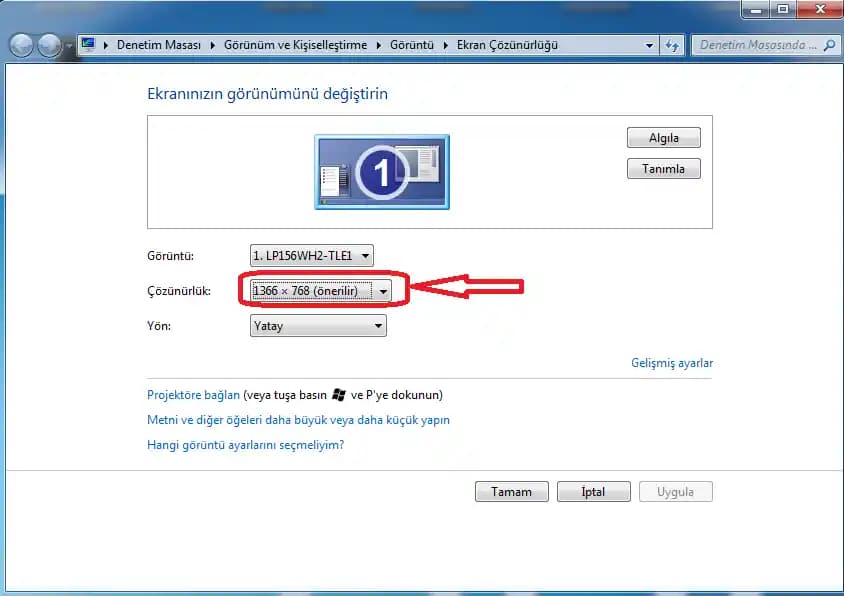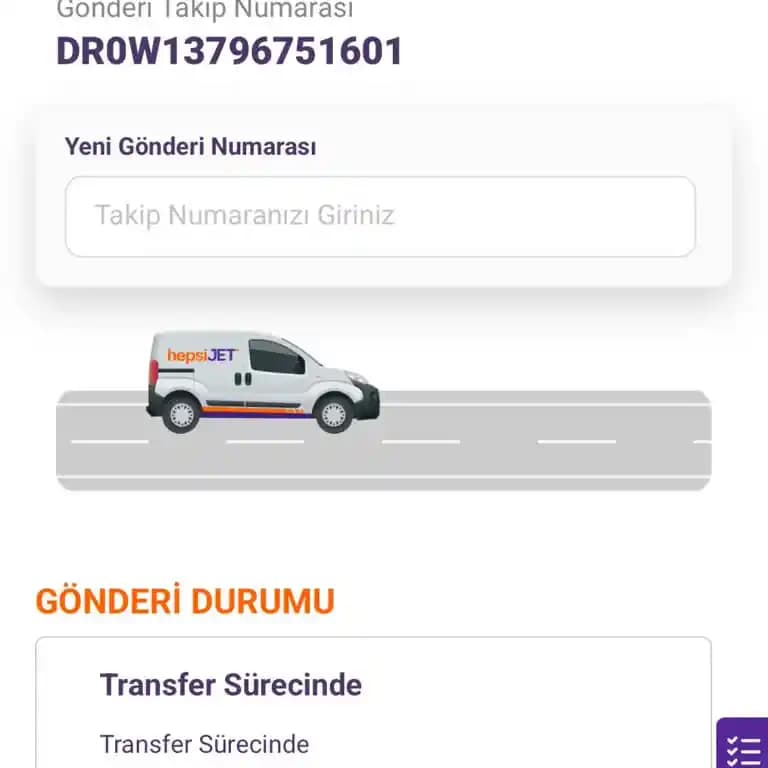PC’de Bluetooth Nasıl Açılır? Adam Adam Rehber
Benzer ürünleri özellik, fiyat ve kullanıcı yorumlarına göre karşılaştırın, doğru seçimi yapın.
Bilgisayarlarımızda Bluetooth teknolojisi, kablosuz bağlantının en pratik ve kullanışlı yollarından biridir. Özellikle kablosuz kulaklıklar, fareler, klavyeler veya diğer cihazlarla bağlantı kurmak istediğinizde, Bluetooth’un aktif olması büyük önem taşır. Peki, PC’de Bluetooth nasıl açılır? İşte bu sorunun cevabını ve detaylı adımları bulabileceğiniz kapsamlı bir rehber.
Bluetooth’un PC’deki Önemi ve Temel İşlevleri
Bluetooth, kısa mesafelerde kablosuz iletişim sağlayan bir teknolojidir. Günümüzde akıllı telefonlar, tabletler ve bilgisayarlar arasında veri transferi, cihazların eşleştirilmesi ve uzaktan kontrol gibi pek çok işlem Bluetooth sayesinde kolayca yapılabilir.
Bilgisayarlar için Bluetooth’un avantajları:
Kablolara ihtiyaç duymadan cihazlar arası bağlantı
Kablosuz kulaklık ve hoparlörlerle yüksek ses kalitesi
Kablosuz fare, klavye ve diğer çevre birimleri
Veri transferinin hızlı ve güvenli şekilde gerçekleştirilmesi
Ancak, bazı durumlarda Bluetooth'un aktif edilmesi gerekebilir. Özellikle yeni bir bilgisayar kurulumunda veya ayarlar menüsünde Bluetooth’un devre dışı bırakılması durumunda, kullanmadan önce bu özelliği etkin hale getirmeniz gerekir.
Ayrıca Bakınız
PC’de Bluetooth Nasıl Açılır? Temel Yöntemler
Bilgisayarda Bluetooth’u aktif hale getirmek için farklı yöntemler bulunmakla birlikte, en yaygın ve basit olanlar şunlardır:
1. Ayarlar Menüsünü Kullanmak
En güncel Windows sürümlerinde Bluetooth’u açmanın en kolay yolu Ayarlar menüsüdür. İşte adımlar:
Başlat Menüsü’ne tıklayın veya klavyenizdeki Windows tuşu’na basın.
Ayarlar (dişli simgesi) seçeneğine tıklayın.
Cihazlar bölümüne geçin.
Sol menüden Bluetooth ve diğer cihazlar sekmesini seçin.
Sağ panelde, Bluetooth anahtarını Açık konuma getirin.
Bu adımları uyguladıktan sonra, bilgisayarınız Bluetooth cihazlarını algılamaya ve bağlamaya hazır hale gelir.
2. Hızlı Erişim Çubuğu veya Bildirim Merkezi
Bazı Windows sürümlerinde, görev çubuğundaki bildirim alanında Bluetooth kısayolu bulunabilir.
Bildirim alanına tıklayın.
Bluetooth simgesini bulun.
Üzerine tıklayarak veya sağ tıklayarak Aç veya Kapat seçeneği ile aktif hale getirin.
3. Aygıt Yöneticisi Üzerinden Açmak
Bazen Bluetooth sürücüsü veya adaptörü devre dışı kalmış olabilir. Bu durumda:
Başlat menüsü’ne sağ tıklayın ve Aygıt Yöneticisi’ni seçin.
Bluetooth kategorisini genişletin.
Bluetooth adaptörünüzü bulun ve sağ tıklayarak Etkinleştir seçeneğini seçin.
Windows’un Farklı Sürümlerinde Bluetooth Açma
Her ne kadar temel adımlar genellikle aynı olsa da, Windows 10 ve Windows 11 kullanıcıları için özel birkaç ipucu:
Windows 10
Başlat Ayarlar Bluetooth ve diğer cihazlar yolunu izleyin.
Bluetooth anahtarını Açık yapın.
Windows 11
Başlat Ayarlar Bluetooth ve cihazlar bölümüne gidin.
Bluetooth’un aktif olup olmadığını kontrol edin ve gerekirse aktif hale getirin.
Bluetooth Sorunları ve Çözüm Yolları
Bluetooth’un doğru şekilde çalışması bazen sorunlara yol açabilir. İşte sık karşılaşılan sorunlar ve çözümleri:
Bluetooth aktif değil veya görünmüyor: Sürücüleri güncelleyin veya aygıt yöneticisinden adaptörü yeniden etkinleştirin.
Cihazlar bağlanmıyor: Cihazın eşleştirilmiş ve yakın olduğundan emin olun, gerekirse cihazı unutup tekrar eşleştirin.
Bluetooth sürücüsü sorunları: Sürücüleri kaldırıp yeniden yüklemek veya üretici sitesinden en güncel sürücüleri indirmek faydalı olabilir.
Sonuç
Bilgisayarda Bluetooth’u aktif hale getirmek, kullanım kolaylığı ve kablosuz cihazlara erişim açısından oldukça önemlidir. Yukarıdaki adımları takip ederek, Windows işletim sistemli bilgisayarlarınızda Bluetooth’u kolayca açabilir ve bağlantı sorunlarını en aza indirebilirsiniz. Bu sayede, kablosuz cihazlarınızdan tam anlamıyla faydalanabilir ve teknolojiyi daha verimli kullanabilirsiniz.
Unutmayın: Bluetooth’un aktif olup olmadığını düzenli olarak kontrol etmek, bağlantı sorunlarını önlemenin en etkili yollarından biridir. Ayrıca, sürücü güncellemelerini takip etmek, cihazlarınızın sorunsuz çalışmasını sağlar. Artık PC’nizde Bluetooth’u açmak sizin için çok daha kolay ve erişilebilir hale geldi!